در این راهنمای جامع، به بررسی دقیق و گام به گام تنظیمات مختلف بازی The Last of Us (آپدیت 2025) خواهیم پرداخت. در ادامه، تنظیمات گرافیکی، زیرنویس، دسته، نور و کنتراست، فریمریت و رزولوشن به تفصیل شرح داده شده و نکات طلایی برای بهینهسازی تجربه بازی ارائه خواهد شد.
برای دسترسی به تمام بخش های بازی نیاز به تهیه اکانت ظرفیتی The Last of Us Part II دارید.
تنظیمات گرافیکی بازی لست اف اس
برای دسترسی به این تنظیمات، مراحل زیر را دنبال کنید:
- ورود به منوی تنظیمات: پس از اجرای بازی، به منوی اصلی رفته و گزینه “Settings” (تنظیمات) را انتخاب کنید.
- انتخاب بخش گرافیک: در منوی تنظیمات، وارد بخش “Graphics” (گرافیک) شوید. در این بخش، گزینههای متعددی برای تنظیم کیفیت بصری بازی در اختیار شما قرار میگیرد.
در این بخش، با گزینههای کلیدی زیر روبرو خواهید شد:
- کیفیت کلی گرافیک (Overall Graphics Quality): این گزینه، یک تنظیم از پیش تعیینشده است که به طور همزمان چندین پارامتر گرافیکی را تنظیم میکند. معمولاً شامل گزینههایی مانند “Low” (پایین)، “Medium” (متوسط)، “High” (بالا) و “Ultra” (فوقالعاده) است. اگر با تنظیمات جزئی آشنایی ندارید، انتخاب یکی از این گزینهها میتواند نقطه شروع خوبی باشد.
- بافتها (Textures): این گزینه، وضوح و جزئیات سطوح مختلف در بازی، مانند دیوارها، زمین و لباس شخصیتها را تعیین میکند.
- سایهها (Shadows): این گزینه، کیفیت و جزئیات سایههای موجود در محیط بازی را کنترل میکند. سایههای با کیفیت بالا، عمق و واقعگرایی بیشتری به صحنهها میبخشند.
- نورپردازی (Lighting): این گزینه، کیفیت و پیچیدگی افکتهای نوری در بازی را تنظیم میکند. نورپردازی با کیفیت بالا، جلوههای بصری چشمنوازتری ایجاد میکند.
- افکتها (Effects): این گزینه، کیفیت جلوههای ویژه مانند انفجارها، دود و باران را تعیین میکند.
- جزئیات محیطی (Environmental Detail): این گزینه، میزان جزئیات اشیاء دوردست و پیچیدگی محیط را کنترل میکند.
- ضد لبهشدگی (Anti-Aliasing): این گزینه، لبههای دندانهدار اشیاء را صافتر میکند و کیفیت تصویر را بهبود میبخشد. روشهای مختلفی برای ضد لبهشدگی وجود دارد که هر کدام بار پردازشی متفاوتی دارند.
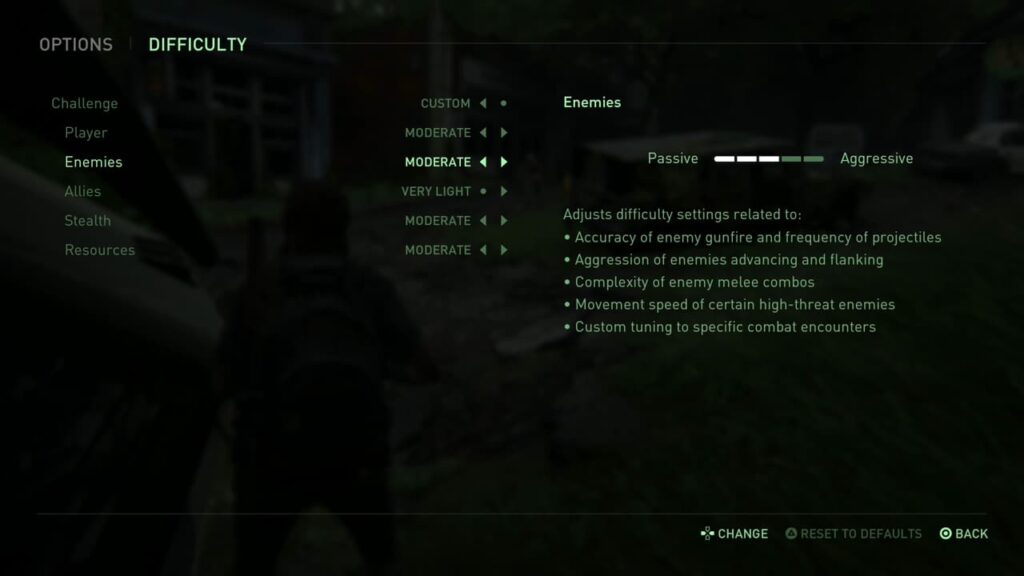
تنظیمات زیرنویس لست اف اس
زیرنویسها نقش مهمی در درک داستان و دیالوگهای بازی ایفا میکنند، به خصوص اگر با زبان انگلیسی آشنایی کافی ندارید یا ترجیح میدهید تمام جزئیات مکالمات را دنبال کنید. برای تنظیم زیرنویسها:
- ورود به منوی تنظیمات: مشابه تنظیمات گرافیکی، ابتدا وارد منوی اصلی بازی شوید و گزینه “Settings” را انتخاب کنید.
- انتخاب بخش دسترسیپذیری (Accessibility): در منوی تنظیمات، به دنبال بخشی با عنوان “Accessibility” (دسترسیپذیری) یا مشابه آن بگردید.
- تنظیمات زیرنویس: در این بخش، گزینههای مربوط به زیرنویس را خواهید یافت.
مطلب پیشنهادی:
در این بخش، میتوانید موارد زیر را تنظیم کنید:
- فعال/غیرفعال کردن زیرنویس (Subtitles: On/Off): با این گزینه میتوانید نمایش زیرنویسها را فعال یا غیرفعال کنید.
- اندازه متن زیرنویس (Subtitle Size): این گزینه به شما امکان میدهد اندازه فونت زیرنویسها را تغییر دهید تا خواندن آنها راحتتر باشد. معمولاً شامل اندازههای کوچک، متوسط و بزرگ است.
- رنگ متن زیرنویس (Subtitle Color): با این گزینه میتوانید رنگ متن زیرنویسها را تغییر دهید تا با پسزمینه تضاد بیشتری داشته باشد و خوانایی آن بهبود یابد.
- رنگ پسزمینه زیرنویس (Subtitle Background Color): این گزینه به شما اجازه میدهد رنگ پسزمینه زیرنویسها را تنظیم کنید. یک پسزمینه تیره میتواند خواندن متن سفید را آسانتر کند.
- شفافیت پسزمینه زیرنویس (Subtitle Background Opacity): با این گزینه میتوانید میزان شفافیت پسزمینه زیرنویسها را تنظیم کنید. یک پسزمینه کاملا مات میتواند تمرکز روی متن را افزایش دهد.
- نمایش نام گوینده (Display Speaker Name): فعال کردن این گزینه، نام شخصیتی که در حال صحبت است را قبل از متن زیرنویس نمایش میدهد.
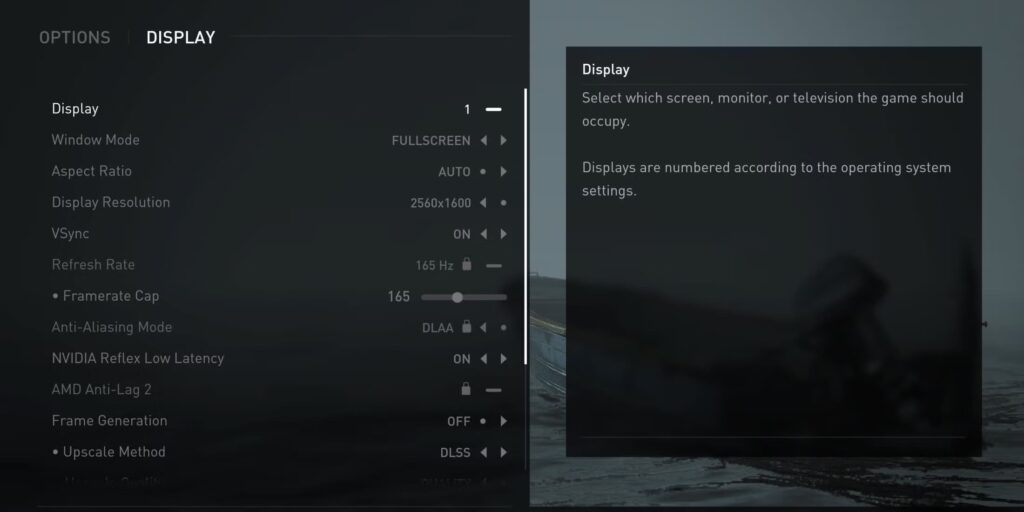
تنظیمات دسته
تنظیمات دسته به شما امکان میدهد نحوه تعامل خود با بازی را شخصیسازی کنید و کنترل دقیقتری بر شخصیت اصلی و اعمال او داشته باشید. برای دسترسی به این تنظیمات:
- ورود به منوی تنظیمات: وارد منوی اصلی بازی شده و گزینه “Settings” را انتخاب کنید.
- انتخاب بخش کنترلر (Controller): در منوی تنظیمات، بخشی با عنوان “Controller” (کنترلر) یا “Controls” (کنترلها) را پیدا کنید.
در این بخش، میتوانید موارد زیر را تنظیم کنید:
- چیدمان دکمهها (Button Assignments): این گزینه به شما اجازه میدهد عملکرد هر دکمه روی دسته را تغییر دهید. اگر با چیدمان پیشفرض راحت نیستید، میتوانید آن را مطابق با سلیقه خود تنظیم کنید.
- حساسیت آنالوگ استیکها (Analog Stick Sensitivity): این گزینه، میزان حساسیت آنالوگ استیکها را تنظیم میکند. حساسیت بالاتر باعث حرکت سریعتر دوربین و شخصیت میشود، در حالی که حساسیت پایینتر کنترل دقیقتری را فراهم میکند.
- حالت لرزش (Vibration): با این گزینه میتوانید لرزش دسته را فعال یا غیرفعال کنید. لرزش میتواند حس غوطهوری را افزایش دهد، اما ممکن است برای برخی افراد آزاردهنده باشد یا مصرف باتری دسته را افزایش دهد.
- منطقه مرده آنالوگ استیکها (Analog Stick Dead Zones): این گزینه، ناحیهای در مرکز آنالوگ استیکها را تعیین میکند که حرکت در آن ناحیه توسط بازی تشخیص داده نمیشود. تنظیم درست این گزینه میتواند از حرکت ناخواسته دوربین یا شخصیت جلوگیری کند.
- معکوس کردن محورها (Invert Look Axes): اگر عادت دارید محورهای افقی یا عمودی دوربین را به صورت معکوس کنترل کنید، میتوانید این گزینهها را فعال کنید.
تنظیمات نور و کنتراست
تنظیمات نور و کنتراست به شما کمک میکنند تا تصویر بازی را مطابق با روشنایی محیط بازی و ترجیحات بصری خود تنظیم کنید. برای دسترسی به این تنظیمات:
- ورود به منوی تنظیمات: وارد منوی اصلی بازی شده و گزینه “Settings” را انتخاب کنید.
- انتخاب بخش نمایش (Display) یا تصویر (Video): در منوی تنظیمات، بخشی با عنوان “Display” (نمایش) یا “Video” (تصویر) را پیدا کنید.
در این بخش، اغلب گزینههای زیر را خواهید یافت:
- روشنایی (Brightness): این گزینه، میزان کلی روشنایی تصویر را تنظیم میکند. تنظیم درست روشنایی باعث میشود جزئیات در مناطق تاریک به خوبی دیده شوند بدون اینکه مناطق روشن بیش از حد نورانی باشند.
- کنتراست (Contrast): این گزینه، تفاوت بین روشنترین و تاریکترین نقاط تصویر را تنظیم میکند. کنتراست مناسب باعث میشود تصاویر واضحتر و پویاتر به نظر برسند.
- HDR (High Dynamic Range): اگر تلویزیون یا مانیتور شما از HDR پشتیبانی میکند، میتوانید این گزینه را فعال کنید تا طیف وسیعتری از رنگها و سطوح روشنایی را تجربه کنید. برای استفاده از HDR، باید آن را در تنظیمات کنسول یا رایانه شخصی خود نیز فعال کرده باشید.
مطلب پیشنهادی: نکات و ترفندهای بازی لست آف آس
تنظیمات فریمریت و رزولوشن
تنظیمات فریمریت (Frame Rate) و رزولوشن (Resolution) تاثیر مستقیمی بر روانی و وضوح تصویر بازی دارند. فریمریت بالا باعث حرکت نرمتر و پاسخگوتر بازی میشود، در حالی که رزولوشن بالاتر جزئیات بیشتری را در تصویر به نمایش میگذارد. برای دسترسی به این تنظیمات:
- ورود به منوی تنظیمات: وارد منوی اصلی بازی شده و گزینه “Settings” را انتخاب کنید.
- انتخاب بخش نمایش (Display) یا تصویر (Video): مشابه تنظیمات نور و کنتراست، به بخش “Display” (نمایش) یا “Video” (تصویر) بروید.
در این بخش، گزینههای کلیدی زیر را خواهید یافت:
- رزولوشن (Resolution): این گزینه، تعداد پیکسلهای نمایش داده شده در صفحه را تعیین میکند. رزولوشنهای رایج شامل 1920×1080 (Full HD)، 2560×1440 QHD و 3840×2160 4K هستند. رزولوشن بالاتر تصویر واضحتر و با جزئیات بیشتری ارائه میدهد، اما به قدرت پردازشی بیشتری نیاز دارد.
- هدف فریمریت (Target Frame Rate): این گزینه، نرخ فریم هدف بازی را تعیین میکند. نرخهای فریم رایج شامل 30 فریم در ثانیه (FPS) و 60 فریم در ثانیه (FPS) هستند. فریمریت بالاتر باعث حرکت روانتر و تاخیر ورودی کمتر میشود، که برای تجربه بازی لذتبخشتر است.
- حالت عملکرد/کیفیت (Performance/Quality Mode): در برخی نسخههای بازی، ممکن است گزینههای از پیش تعیینشدهای برای اولویت دادن به عملکرد (فریمریت بالاتر با رزولوشن و جزئیات کمتر) یا کیفیت بصری (رزولوشن و جزئیات بالاتر با فریمریت پایینتر) وجود داشته باشد.
- همگامسازی عمودی (V-Sync): این گزینه، نرخ فریم بازی را با نرخ تازهسازی (Refresh Rate) مانیتور یا تلویزیون شما همگام میکند تا از افت تصویر (Screen Tearing) جلوگیری شود. فعال کردن V-Sync ممکن است باعث افزایش تاخیر ورودی شود.
- تولید فریم (Frame Generation): در برخی سیستمها، فناوریهایی مانند DLSS Frame میتوانند فریمهای اضافی را به صورت مصنوعی تولید کنند تا فریمریت را افزایش دهند. استفاده از این فناوریها عموما به کارت گرافیکهای خاصی نیاز دارد.
اگر نیاز به اکانت قانونی این بازی دارید می توانید اکانت ظرفیتی The Last of Us Part I را همین حالا با بهترین قیمت خریداری کنید.


No Comments yet!